Power Automate에서 미리 빌드된 이미지 설명 모델 사용(프리뷰)
[이 항목은 시험판 문서이며 변경될 수 있습니다.]
중요
- 이는 프리뷰 기능입니다.
- 프리뷰 기능은 생산용으로 만들어진 것이 아니므로 기능이 제한될 수 있습니다. 이런 기능은 공식 릴리스 전에 사용할 수 있으므로 고객이 조기에 액세스하고 피드백을 제공할 수 있습니다.
미리 빌드된 이미지 설명 모델은 이미지를 분석하고 해당 분석을 기반으로 사용자에게 친숙한 설명을 생성합니다. 흐름이 이미지나 기타 시각적 요소를 설명해야 할 때 사용하세요.
이미지 설명 흐름 만들기
Power Automate에 로그인합니다.
왼쪽 탐색 창에서 내 흐름>새 흐름>인스턴트 클라우드 흐름을 선택합니다.
흐름 이름 필드에서 흐름 이름을 지정합니다.
이 흐름을 트리거하는 방법 선택 필드에서 수동으로 흐름 트리거>만들기를 선택합니다.
수동으로 흐름 트리거를 확장하고 입력 추가>파일을 선택합니다.
새 단계>AI Builder>이미지 설명 생성(프리뷰)을 선택합니다.
이미지 필드를 선택한 다음 동적 콘텐츠 목록에서 파일 콘텐츠를 선택합니다.
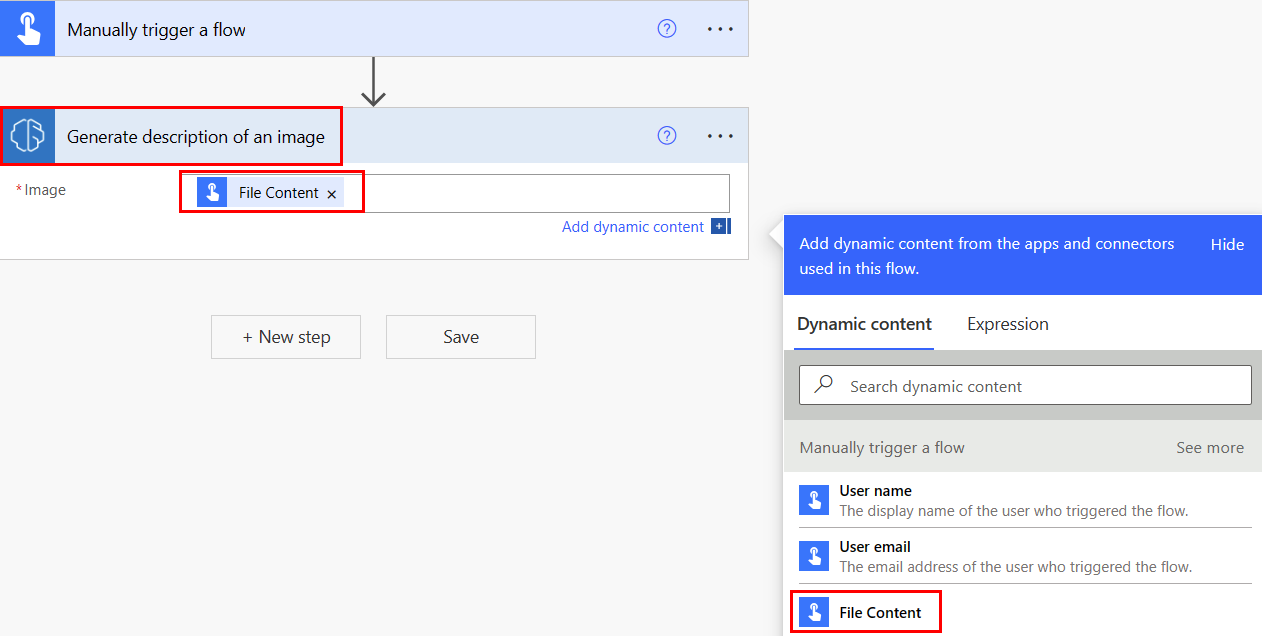
후속 작업에서는 모델이 추출하는 모든 열을 사용할 수 있습니다.
다음 예에서는 내 프로필 가져오기(V2) 및 이메일 보내기(V2) 작업을 사용하여 생성된 이미지 설명을 이메일로 보냅니다.
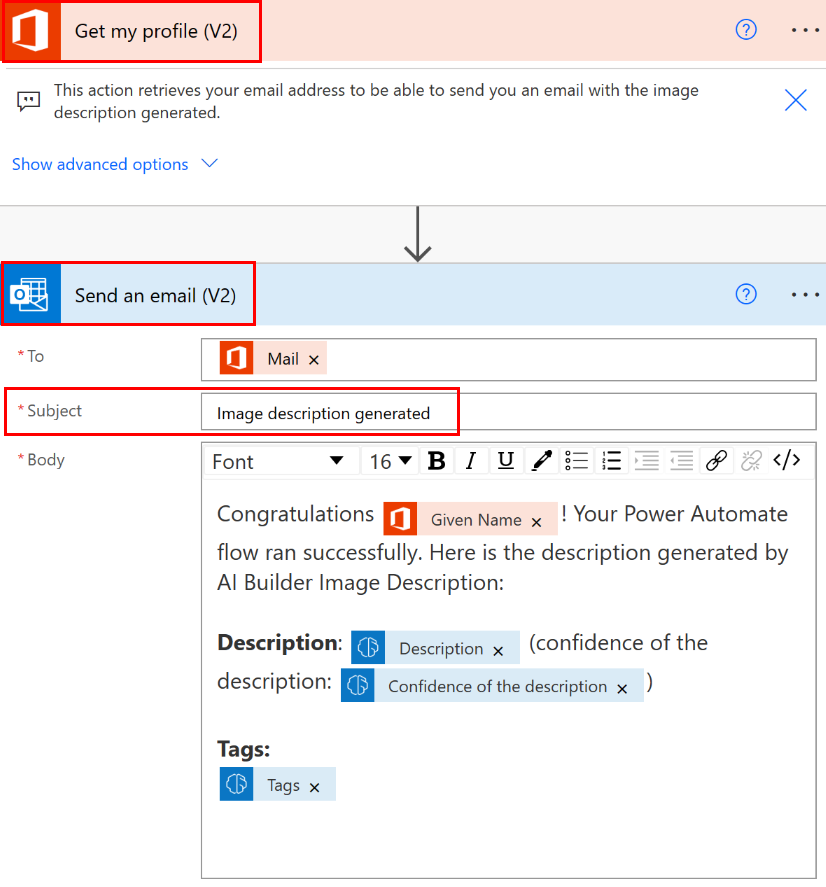
흐름 테스트
저장을 선택한 다음 테스트를 선택합니다.
이미지 파일을 선택한 다음 가져오기를 선택합니다.
다음 예와 유사한 이메일을 받아야 합니다.
축하합니다, John! Power Automate 흐름이 성공적으로 실행되었습니다. 다음은 AI Builder 이미지 설명에 의해 생성된 설명입니다.
설명:
a helicopter flying over a city (confidence of the description: 0.5313331484794617)태그:
["building","outdoor","city"]